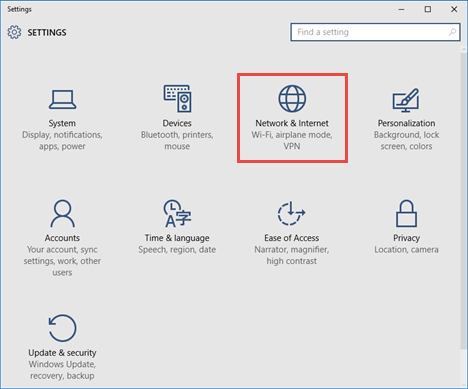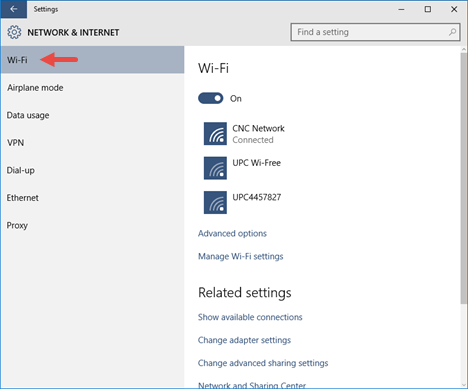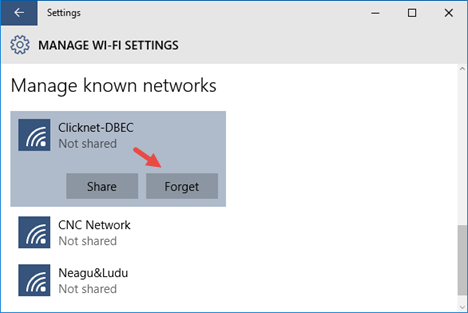Setelah Anda terhubung ke beberapa jaringan nirkabel di Windows 10, sistem operasi akan mengingat jaringan ini dan akan mencoba menyambungkannya kembali setelah berada dalam jangkauan. Jika Anda memiliki alasan untuk tidak lagi menghubungkan jaringan itu, Anda dapat membuat Windows 10 melupakan jaringan itu. Begini caranya.
Untuk membuat Windows 10 melupakan beberapa jaringan nirkabel yang sebelumnya terhubung, Anda harus menghapus profil yang dibuat dan disimpan oleh OS untuk jaringan tersebut. Ini dapat dilakukan dengan menggunakan aplikasi Pengaturan baru yang dibundel dengan sistem operasi dan menggantikan Panel Kontrol klasik.
Lakukan hal berikut:
- Buka Aplikasi pengaturan .
- Buka Jaringan & Internet -> Wifi
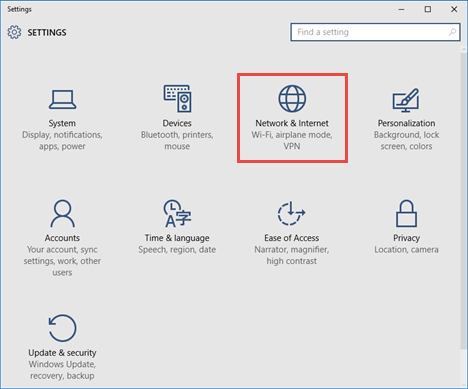
- Di sana, Anda akan menemukan tautan 'Kelola pengaturan Wi-Fi' di sebelah kanan. Klik itu.
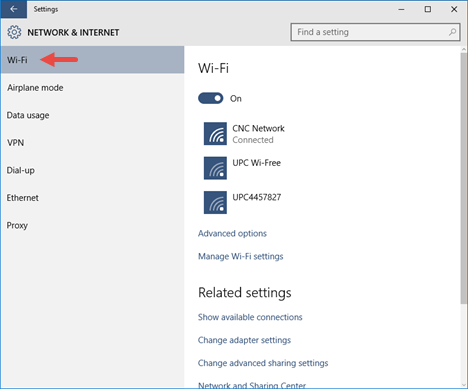
- Di bawah 'Kelola jaringan yang dikenal', klik nama jaringan yang disimpan. Anda akan melihat tombol Lupakan. Klik untuk membuat Windows 10 melupakan jaringan ini.
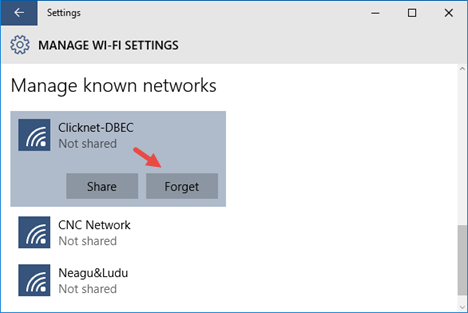
Itu dia. Pengguna yang meningkatkan ke Windows 10 dari Windows 8 akan menghargai cara mengelola jaringan Wi-Fi ini Windows 8 hanya memiliki metode baris perintah melakukan hal yang sama, yang sama sekali tidak intuitif atau menghemat waktu. (melalui 7 tutorial ).